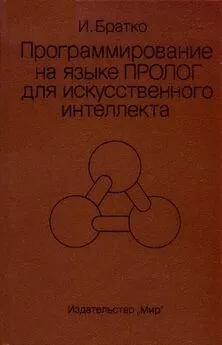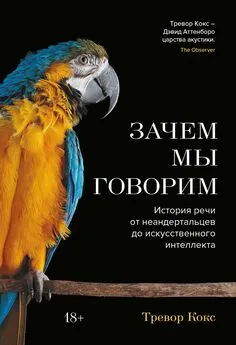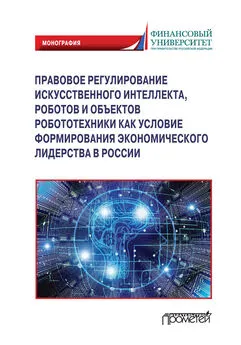Валерий Жарков - Справочник Жаркова по проектированию и программированию искусственного интеллекта. Том 3: Программирование на Visual C# искусственного интеллекта (продолжение 2)
- Название:Справочник Жаркова по проектированию и программированию искусственного интеллекта. Том 3: Программирование на Visual C# искусственного интеллекта (продолжение 2)
- Автор:
- Жанр:
- Издательство:неизвестно
- Год:неизвестен
- ISBN:9785005910844
- Рейтинг:
- Избранное:Добавить в избранное
-
Отзывы:
-
Ваша оценка:
Валерий Жарков - Справочник Жаркова по проектированию и программированию искусственного интеллекта. Том 3: Программирование на Visual C# искусственного интеллекта (продолжение 2) краткое содержание
Справочник Жаркова по проектированию и программированию искусственного интеллекта. Том 3: Программирование на Visual C# искусственного интеллекта (продолжение 2) - читать онлайн бесплатно ознакомительный отрывок
Интервал:
Закладка:
2.1. Общие сведения
Разработаем методику проектирования и программирования такой типичной и широко распространённой игры, как игра в теннис с мячом и двумя ракетками.
Кратко, сюжет игры заключается в следующем. После старта игры появляется форма, справа на форме (точнее, в клиенткой области формы) находится ракетка Игрока 1, слева – ракетка Игрока 2 (по первому режиму игры) или Компьютера в роли Игрока 2 (по второму режиму игры). Обе ракетки могут перемещаться только вертикально. Мяч произвольным образом прыгает в пределах 2-х границ формы, отскакивая от верхней и нижней границ формы и двух ракеток. Правая граница формы – это ворота Игрока 1, а левая граница формы – это ворота Компьютера в роли Игрока 2 или самого Игрока 2. Если мяч коснётся левой или правой границ формы, считается, что один игрок забил мяч в ворота другого игрока, у пропустившего мяч игрока количество жизней (lives) с трёх уменьшается на единицу, а мяч снова появляется в произвольной точке формы и летит в произвольном направлении.
По первому режиму игры Singleplayer (Игрока 1 с компьютером), заданному по умолчанию, Игрок 1 при помощи клавиш со стрелками перемещает правую ракетку, старается отбить ею мяч и не дать мячу коснуться правой границы формы, так как после каждого такого касания (пропущенного в свои ворота мяча) Игрок 1 теряет одну жизнь. Более того, Игрок 1 должен стараться (по возможности) ракеткой отбить мяч таким образом, чтобы забить его в противоположные ворота. Аналогично поступает Компьютер с левой ракеткой.
По второму режиму игры Multiplayer (Игрока 1 с Игроком 2), Игрок 1 действует так же, как по первому режиму, а вот Игрок 2 при помощи клавиш W и S перемещает левую ракетку, старается отбить ею мяч и не дать мячу коснуться левой границы формы, так как после каждого такого касания (пропущенного в свои ворота мяча) Игрок 2 теряет одну жизнь.
В программе в методе GetInputStates в строках:
if (gamePadUp ||
keyboard.IsKeyDown (Keys. Up))
rightPaddlePosition -= moveFactorPerSecond;
if (gamePadDown ||
мы видим, что Игрок 1 управляет правой ракеткой при помощи клавиш со стрелками Up и Down.
В методе GetInputStates в строках:
if (gamePad2Up ||
keyboard.IsKeyDown (Keys. W))
leftPaddlePosition -= moveFactorPerSecond;
if (gamePad2Down ||
keyboard.IsKeyDown (Keys. S) ||
keyboard.IsKeyDown (Keys. O))
мы видим, что Игрок 2 управляет левой ракеткой при помощи клавиш W, S и O.
По мере игры скорость перемещения мяча увеличивается, а угол отскока мяча от границ формы и ракеток изменяется, что приводит к достаточно быстрому окончанию игры.
Игра прекращается, когда один из игроков потеряет все жизни. Победителем считается игрок, у которого сохранилась хотя бы одна жизнь.
2.2. Правила игры
1. После запуска игры, на экране появляется форма с меню Singleplayer, Multiplayer и Exit (рис. 2.1). Клавишами со стрелками выбираем нужную команду и нажимаем клавишу Enter.
2. Появляется поле игры, на котором справа находится синяя (Blue) ракетка Игрока 1, а слева – красная (Red) ракетка Компьютера в роли Игрока 2 (по первому режиму игры Singleplayer) или Игрока 2 (по второму режиму игры Multiplayer).
Вверху слева и справа находятся два табло с тремя жизнями Lives в виде начальных трёх шаров для двух игроков (рис. 2.2).
Мяч произвольным образом прыгает в пределах 4-х границ формы, отскакивая от границ формы и двух ракеток. После каждого такого отскока мы слышим звук добавленного в проект звукового файла. Правая граница формы – это ворота Игрока 1, а левая граница формы – это ворота Игрока 2 (или Компьютера в роли Игрока 2).

Рис. 2.1.Выбираем режим игры Singleplayer или Multiplayer.
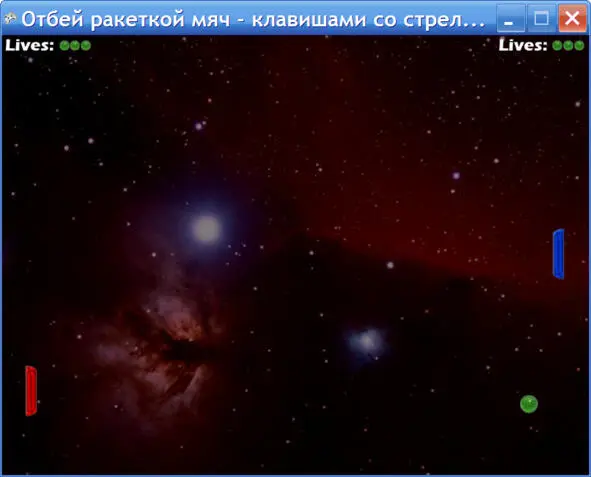
Рис. 2.2.Справа – ракетка Игрока 1, слева – ракетка Игрока 2, мяч – в нижнем правом углу.
3. Предположим, что мы выбрали заданный по умолчанию первый режим игры Singleplayer (Игрока 1 с компьютером) и нажали клавишу Enter. Игрок 1 при помощи клавиш со стрелками Up и Down перемещает правую ракетку, старается отбить ею мяч и не дать мячу коснуться правой границы формы, так как после каждого такого касания (пропущенного в свои ворота мяча) Игрок 1 теряет одну жизнь. Аналогично поступает Компьютер с левой ракеткой.
4. Предположим, что клавишами со стрелками мы выбрали второй режим игры Multiplayer (Игрока 1 с Игроком 2) и нажили клавишу Enter. Игрок 1 действует так же, как по первому режиму, а вот Игрок 2 при помощи клавиш W и S перемещает левую ракетку, старается отбить ею мяч и не дать мячу коснуться левой границы формы, так как после каждого такого касания (пропущенного в свои ворота мяча) Игрок 2 теряет одну жизнь.
5. Игра прекращается, когда один из игроков потеряет все жизни.
6. Победителем считается игрок, у которого сохранилась хотя бы одна жизнь (на рис. 2.3 – это Игрок 2 с красной ракеткой Red). Мы видим сообщение Red Won. Чаще всего, Компьютер (в роли Игрока 2) побеждает.
4. Если в игре участвуют несколько человек, то победителем считается тот, у кого после окончания игры сохранилось больше жизней.
5. Форму с игрой закрываем стандартно, щёлкая на ней значок Close.
На основании этих правил можно сформулировать другие правила.
В игре можно использовать различные графические изображения и звуковые файлы различных форматов (с внесением соответствующих изменений в приведённую далее программу).
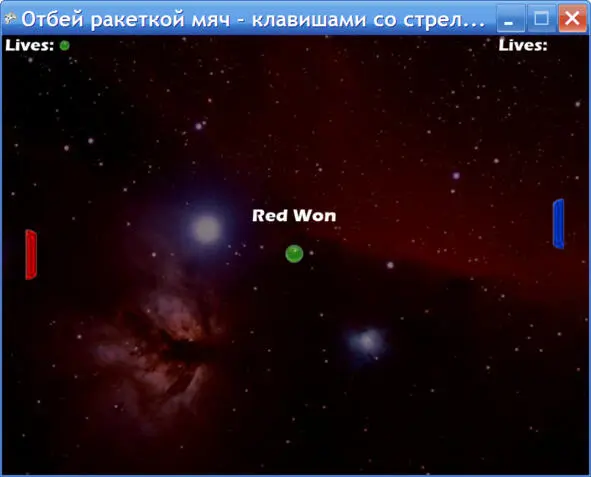
Рис. 2.3.Сообщение о победителе.
2.3. Создание проекта Visual Studio
В VS щёлкаем значок New Project (или File, New, Project), в панели New Project в окне Project types выбираем тип проекта Visual C#, XNA Game Studio в окне Templates выделяем шаблон Windows Game, в окне Name записываем имя Pong2 и щёлкаем OK. VS создаёт проект и выводит файл Game1.cs с показанным выше шаблоном кода.
В панели Solution Explorer выполняем правый щелчок по имени проекта Content, в контекстном меню выбираем Add, Existing Item, в панели Add Existing Item в окне «Files of type» выбираем «All Files», в центральном окне находим (например, в Интернете) и с нажатой клавишей Shift или Ctrl выделяем три не звуковых файла PongGame.png, PongMenu.png и SpaceBackground. dds, и щёлкаем кнопку Add. Эти файлы добавляются в панель Solution Explorer, как показано на рис. 2.4 (файла PongSound. xap здесь пока не должно быть, он появится после создания проекта XACT). Если в панели Solution Explorer выделить файл SpaceBackground. dds, то ниже в панели Properties мы увидим тип этого файла (рис. 2.5).
Чтобы добавить в проект звуковые файлы, щёлкаем значок Open File (или в меню выбираем File, Open, File), в появившейся панели Open File в окне «Look in:" находим (например, в Интернете) папку со звуковыми файлами (в данном примере, PongBallHit. wav и PongBallLost. wav), с нажатой клавишей Shift или Ctrl выделяем все эти звуковые файлы, выполняем по ним правый щелчок и в контекстном меню выбираем команду Копировать (Copy) для копирования этих файлов в буфер обмена.
Читать дальшеИнтервал:
Закладка: